윈도우10에서 동영상 녹화하기(Xbox Game Bar)
- 컴퓨터생활(pc, 인터넷)
- 2022. 4. 9.
반응형
윈도우10에서 동영상 녹화하기(Xbox Game Bar)
윈도우10의 기본 프로그램인 Xbox Game Bar를 사용하여 게임 플레이 동영상 녹화하기
1)설정에서 게임으로 이동한다.

2)Xbox Game Bar가 활성화되있는지 확인한다.

3)키보드 바로가기에서 기본설정 단축키를 확인한다.

4)게임을 실행하고 플레이한다.

5)동영상 녹화를 시작하려면 단축키 win+alt+R를 입력한다.
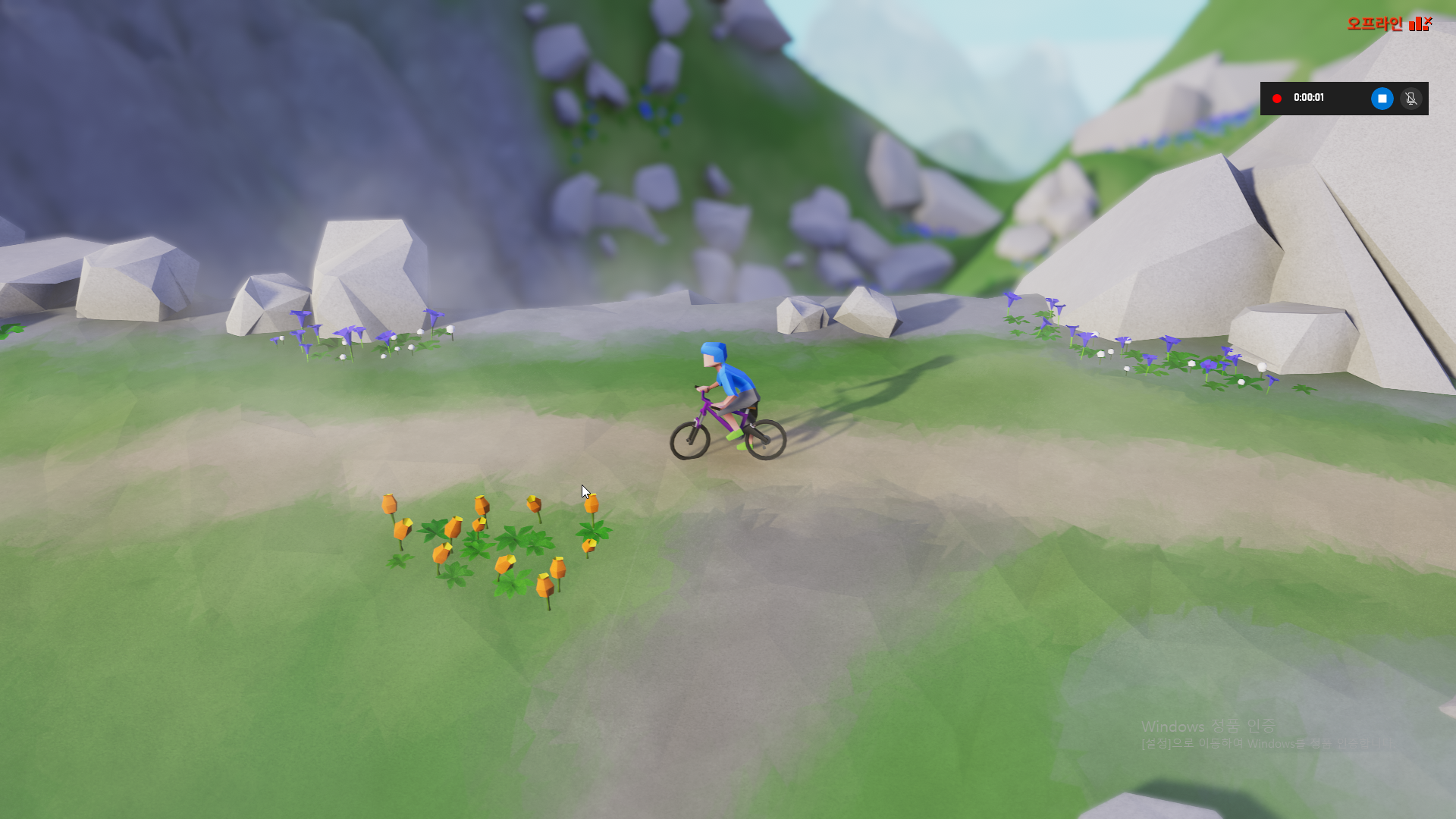
6)우측 상단에서 동영상 녹화가 진행중인것을 확인할수있다.

7)녹화를 종료하려면 아래 표시한 녹화중지를 클릭한다.
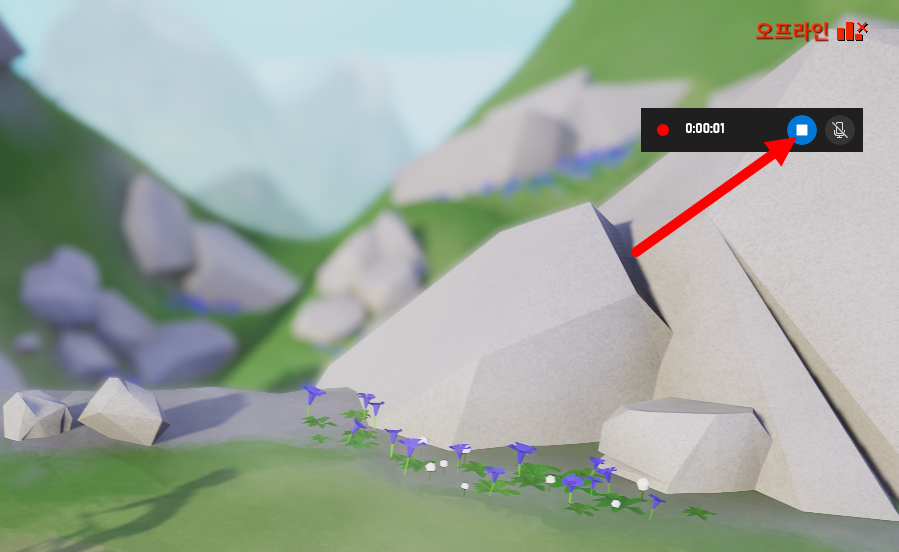
8)단축키 win+G를 입력하면 Xbox Game Bar를 표시한다.
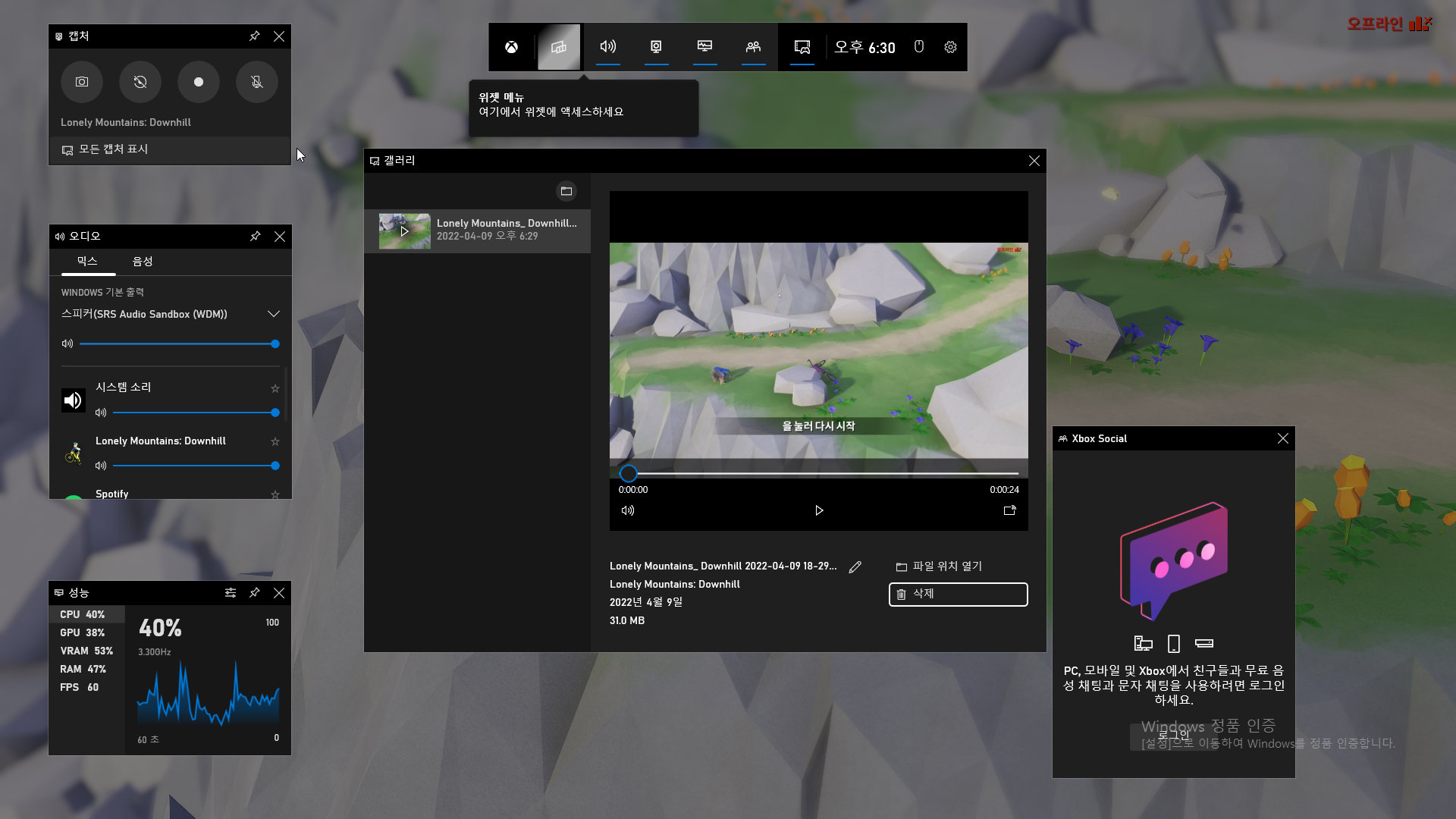
9)갤러리에서 녹화가 완료된 동영상을 확인할수있다. 파일 위치 열기를 클릭하면 해당 동영상의 파일이 위치한 폴더를 표시한다.

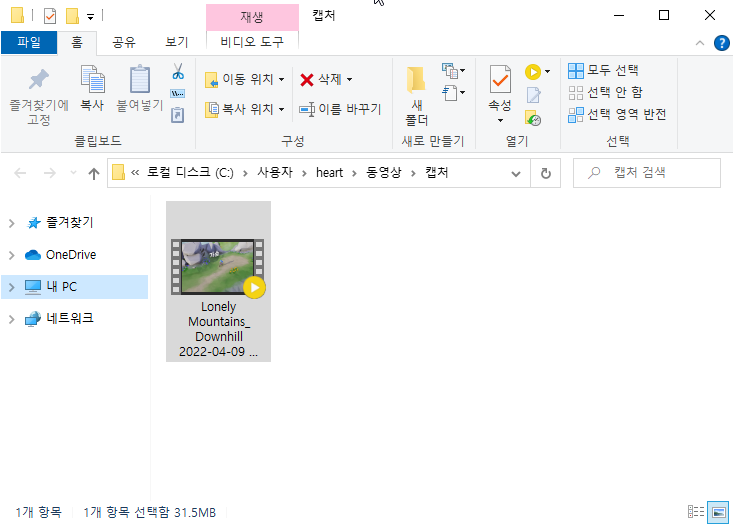
10)캡처에서 현재 녹화 대상 프로그램을 확인할수있고 새로운 녹화를 시작할수있다.

11)오디오에서 윈도우의 기본 출력 오디오를 확인할수있고 볼륨의 크기를 설정할수있다.

12)성능에서 현재 CPU, GPU, RAM, VRAM의 성능 및 FPS를 확인할수있다.
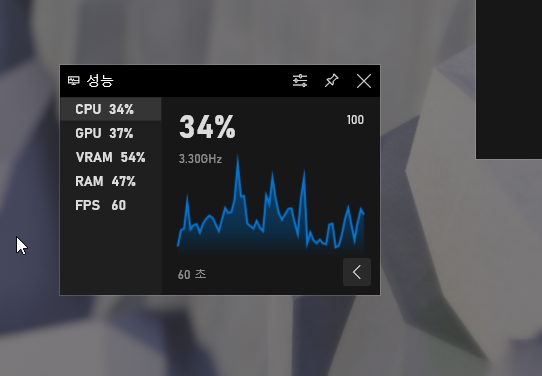
반응형
'컴퓨터생활(pc, 인터넷)' 카테고리의 다른 글
| 컴퓨터 바이오스(BIOS) 초기화 하기(CMOS 메모리를 초기화하는 방법) (0) | 2022.08.30 |
|---|---|
| 네이버 한자사전에서 그림으로 한자 검색하기(필기인식기) (0) | 2022.04.10 |
| 스포티파이(spotify)에서 플레이리스트 전체곡 이동하기 (0) | 2022.02.26 |
| VESA certified DisplayHDR(VESA 인증 디스플레이) (0) | 2022.01.11 |
| 웹사이트 이미지 우클릭 방지 해제하기(크롬브라우저) (0) | 2021.12.29 |